Saugokite failus debesyje. „Google Disk“ diegimo ir konfigūravimo instrukcijos

- 2356
- 480
- Gerard Ernser PhD
Turinys
- Norėdami naudoti „Google“, turite sukurti paskyrą „Google“.
- Kaip įdiegti „Google Disk“ kompiuteryje?
- Kaip naudoti „Google“ kompiuteryje?
Sveiki, mieli lankytojai! Jei nuėjote į šį puslapį, greičiausiai jus domina klausimas, kaip saugoti failus debesyje. Rašysiu dabar ir, kaip jau buvo priimta šioje svetainėje, parodysiu nuotraukose, Kaip įdiegti ir sukonfigūruoti „Google Disk“. Bet aš manau, kad nebus nereikalinga parašyti kelis žodžius apie tai, kas yra debesies saugykla, kodėl jiems reikia, ir šiek tiek papasakoti apie „Google“ diską, dar žinomą kaip „Google“ diskas.

Paprastais žodžiais tariant, „Cloud Storage“ yra paslauga, suteikianti tam tikrą vietą internete, kad galėtumėte laikyti failus. Viena iš šių paslaugų yra „Google“ diskas. Jis yra su yandex.Diskas pasirodė rinkoje beveik tuo pačiu metu ir pradėjo teikti savo paslaugas. Yra dar daugiau tokių paslaugų, tarp kurių verta pabrėžti „Dropbox“, galbūt bus atskiras straipsnis apie jį.
Kodėl šiandien rašysiu apie „Google“ diską? Kaip jūs tikriausiai jau spėjate, aš pats naudojuosi dabar, o tik vakar aš iš naujo įdiegiau sistemas ir turiu įdiegti šią programą kompiuteryje, padarysiu ekrano kopijas :).
Tokių paslaugų, ypač „Google Drive“, patogumas yra tas, kad internete gausite tokį „„ Flash Drive ““, kuriame galite saugoti informaciją, ir, svarbiausia, turite prieigą prie jos iš bet kurios vietos, kur yra internetas, ir galimybė eiti į paslaugų svetainę. Viskas, ko jums reikia. Žinoma, „Google“ sukūrė kompiuterių, planšetinių kompiuterių ir išmaniųjų telefonų programas skirtingose platformose. Visa tai skirta patogumui naudoti „Google“ disko paslaugą.
Iškart po registracijos jums bus suteikta nemokama 5 GB failų kaupimui. Už 2,5 USD galima padidinti iki 25 GB, ir tai nėra koplyčia.
Manau, kad tai yra šios teorijos panaudojimas visiems :), pradėkime verslą.
Norėdami naudoti „Google“, turite sukurti paskyrą „Google“.
Žinoma, turite užsiregistruoti „Google“, kad gautumėte prisijungimo ir slaptažodį. Galite perskaityti apie tai, kaip „Google“ sukurti „Google“ sąskaitą, kaip sukurti el. Paštą (el. Paštas)? „Gmail“ pavyzdyje. Arba jei jūs jau naudojate bent vieną iš „Google“ paslaugų, tokių kaip „Gmail“, tada įvesti „Google“, diską gali naudoti prisijungimas ir jūsų jau turimas slaptažodis.
Norėdami išsamiau užsiregistruoti „Google Drive“ arba susipažinkite su jo galimybėmis, eikite į puslapį https: //Vairuoti.„Google“.Com/pradžia. Spustelėkite dešinįjį mygtuką „Eikite į„ Google “diską“.
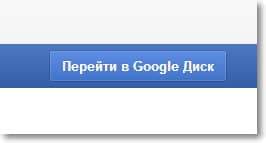
Jei jau esate įgaliotas, tada pasirodys „Google“ disko paslaugos žiniatinklio versija. Na, jei ne, tada pasirodys puslapis, ant kurio spustelėsime mygtuką „Registruoti“ ir perduoti registracijos procesą.
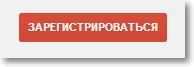
Po registracijos įveskite svetainę pagal savo duomenis.
Kaip įdiegti „Google Disk“ kompiuteryje?
Taigi mes kreipėmės į svarbiausią šio straipsnio dalį, dabar įdiegsime programą, kuri patogiai dirbs su „Google Disk“.
Vėl eikite į https: //Vairuoti.„Google“.Com/pradžia. Mes einame į puslapį „Įkėlimo“ puslapis.

Pasirinkite kompiuterių versiją ir spustelėkite „Atsisiųsti“.
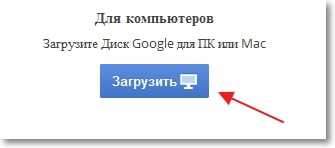
Pasirodys langas, kuriame mes tiesiog spustelėsime „priimti sąlygas ir nustatyti“.
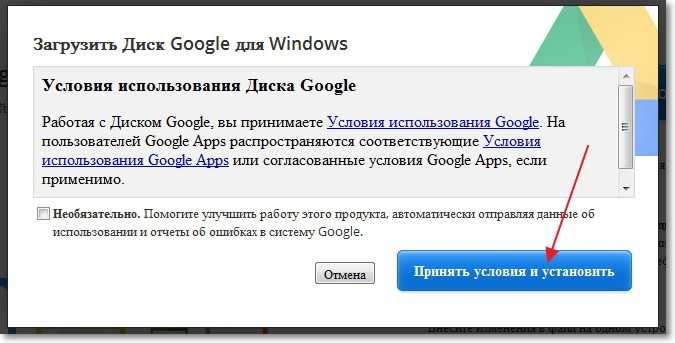
Iškart bus pranešimas, kad įkeliamas „Google“ diskas. Tada diegimas vyks.
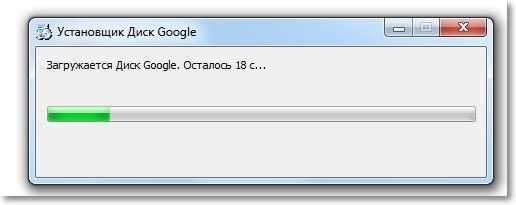
Baigę diegimą, spustelėkite „Uždaryti“.
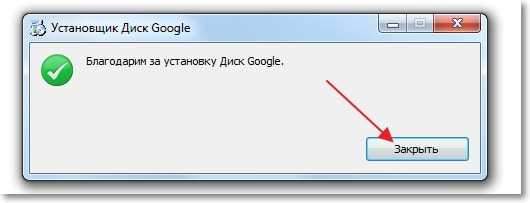
Viskas, diegimas baigtas. Pati programa prasidės, spustelėkite mygtuką „Įveskite“. Įveskite mūsų el. Pašto adresą ir slaptažodį ir dar kartą spustelėkite „Įveskite“.
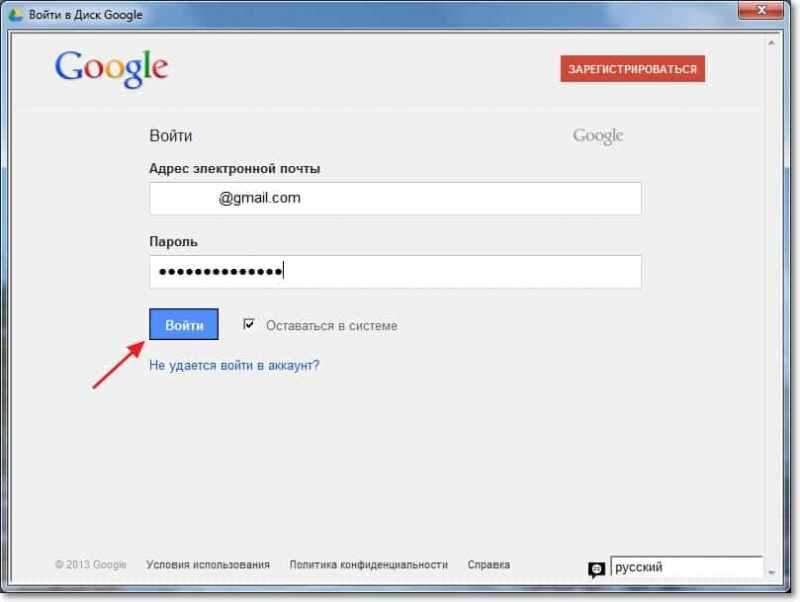
Pasirodys langas, kuriame paspausime „pirmyn“.
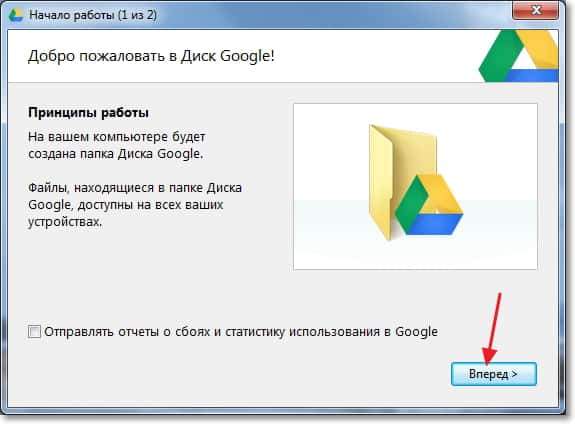
Kitame lange programa praneš, kad visi failai, kurie jau yra „Google“ diske, bus sinchronizuoti su specialiai sukurtu aplanku jūsų kompiuteryje. Norėdami gauti papildomų nustatymų, spustelėkite „Išplėstiniai nustatymai“, tačiau nematysite nieko įdomaus, galite pakeisti šio aplanko išdėstymą ir galite nurodyti, ar „Google“ diską galima paleisti, kai kompiuteris įjungiamas, ir iš tikrųjų viskas. Paspauskite mygtuką „Sinchronizuoti“.
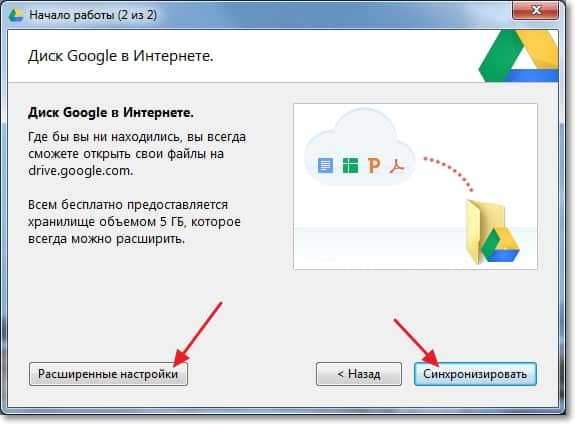
Iš tikrųjų ir viskas.
Kaip naudoti „Google“ kompiuteryje?
„Google“ disko aplankas pasirodys darbalaukyje, jis taip pat bus rodomas laidininke. Perkeldami failus į šį aplanką, jie bus automatiškai įkeliami į debesį ir galite gauti prieigą prie jų iš bet kurio įrenginio. Arba pridėdami failus iš kito įrenginio, tarkime, planšetiniame kompiuteryje, jie automatiškai rodomi šiame aplanke.
Pvz., Kai man reikia mesti nuotraukas iš telefono į kompiuterį, aš tiesiog iškraunu jas į „Google“ diską, tada einu į kompiuterį į „Google“ aplanką ir nukopijuoju juos iš ten. Tai dar greičiau, nei sujungti telefoną kabeliu.
Taip pat pasirodys užduočių juostoje („Tria“) programos piktograma, spustelėję ją dešiniuoju mygtuku, galite pamatyti, kiek nemokamos atminties liko „Google“ diske, taip pat galite pereiti į programos nustatymus.
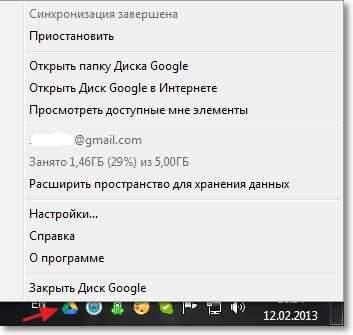
Viskas, mes įdiegėme ir nustatėme programą, leidžiančią patogiai dirbti su „Google Cloud Storage“. Tokios programos taip pat yra prieinamos mobiliosioms platformoms, tokiose programose kaip „Google Play“, „App Store“ ir „T“. D. Galite juos įdiegti be problemų. Na, atrodo, kad viskas yra viskas. Sėkmės!
- « Kaip pašalinti tvarkyklę?
- Kaip perkelti žymes iš vienos naršyklės į kitą? Instrukcijos su paveikslėliais »

